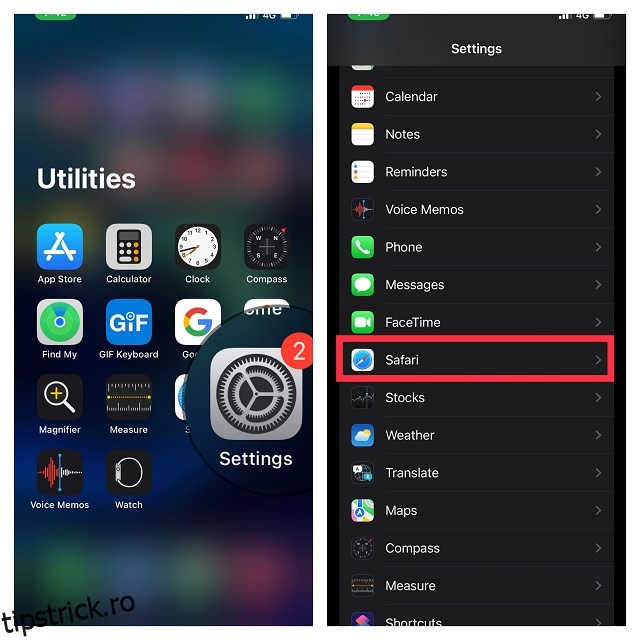Chiar dacă ștergerea memoriei cache nu este ceva de care aveți nevoie adesea pe un iPhone, există momente când o aplicație începe să funcționeze defectuos sau observați o încetinire a iPhone-ului, iar o ștergere a memoriei cache poate fi de mare ajutor în astfel de cazuri. Mai mult, vă poate ajuta și să restaurați o parte de stocare a iPhone-ului fără a fi nevoie să descărcați aplicații sau să ștergeți documente și date de pe iPhone. Deci, iată cum să ștergeți cu ușurință memoria cache de pe iPhone.
Cuprins
5 moduri de a șterge memoria cache pe iPhone și iPad (2022)
Chiar dacă iOS nu are un scaner la nivel de sistem care să scaneze întregul dispozitiv și să arate cantitatea totală de fișiere cache, există câteva soluții eficiente care vă permit să eliminați fișierele cache de pe iPhone. În plus, dacă nu vă deranjează să cheltuiți câțiva dolari în favoarea unui agent de curățare puternic pentru stocare, puteți urmări toate fișierele nedorite și le puteți șterge cu un singur clic. Având în vedere asta, să începem!
1. Reporniți iPhone-ul sau iPad-ul pentru a șterge memoria cache minoră
Mulți dintre voi ar fi surprinși să afle că o simplă repornire poate, de asemenea, șterge memoria cache pe iPhone. Deși trucul de repornire poate șterge doar o parte din memoria cache ușoară, este foarte util atunci când se confruntă cu probleme diverse, cum ar fi înghețarea aplicației și lipsa de răspuns la atingere. De aceea, este mai bine să reporniți dispozitivul din când în când pentru a scăpa de memoria cache minoră și, de asemenea, pentru a elibera memoria.
Reporniți iPhone și iPad fără butonul Acasă
- Apăsați și mențineți apăsat butonul lateral/de sus simultan. Apoi, trageți glisorul de oprire pentru a închide dispozitivul.
- Acum, așteptați 30 de secunde și apoi țineți apăsat butonul lateral/de sus pentru a porni dispozitivul.
Reporniți iPhone sau iPad cu butonul Acasă
- Țineți apăsat butonul lateral/de sus și apoi trageți glisorul de oprire pentru a opri iPhone-ul.
- După ce ați așteptat câteva secunde, țineți apăsat din nou butonul lateral/de sus pentru a reporni iDevice-ul.
2. Ștergeți memoria cache Safari pe iPhone și iPad
Când navigați pe web pe Safari (sau orice alt browser), paginile web pe care le vizitați stochează anumite date pe iPhone, inclusiv cookie-uri și alte fișiere cache. Din fericire, ștergerea istoricului și a memoriei cache Safari este un proces simplu. În plus, dacă doriți, puteți să ștergeți cookie-urile și de pe iPhone, în loc să ștergeți toate datele site-ului. Acestea fiind spuse, iată cum să ștergeți memoria cache Safari pe iPhone.
1. Deschideți aplicația Setări pe iPhone. Derulați în jos și selectați Safari.
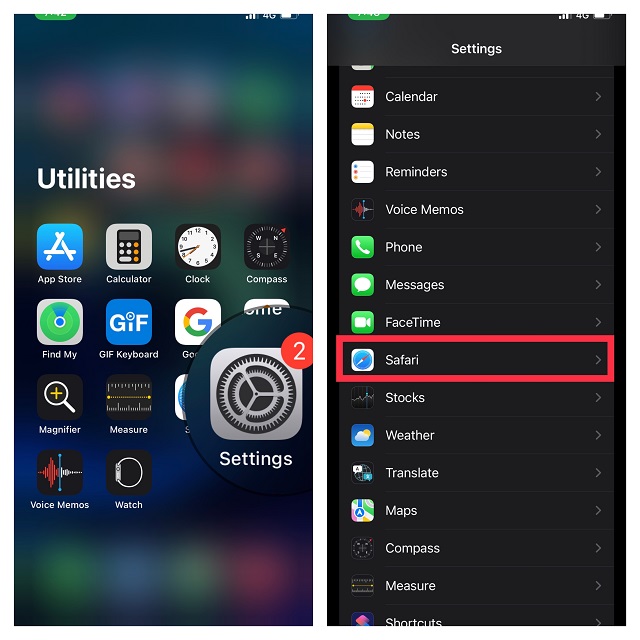
2. Acum, apăsați Ștergeți istoricul și datele site-ului. Un meniu pop-up va apărea din partea de jos care spune ceva de genul „Ștergerea va elimina istoricul, cookie-urile și alte date de navigare. Istoricul va fi șters și de pe dispozitivele conectate la contul tău iCloud. „ Atingeți „Ștergeți istoricul și datele site-ului” pentru a șterge memoria cache a browserului și pentru a elimina și toate datele site-ului web.
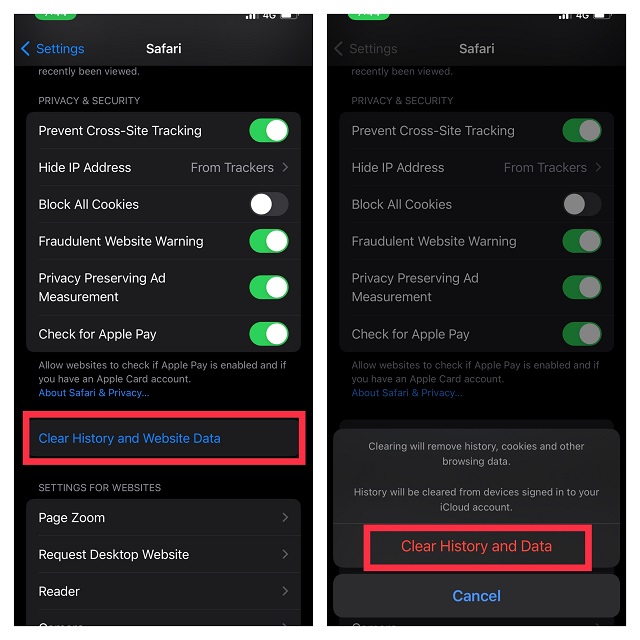
3. Goliți memoria cache din Setările aplicației pe iPhone și iPad
Multe aplicații precum Chrome, Firefox, Spotify, Snapchat vin cu o setare care vă permite să ștergeți cu ușurință memoria cache aferentă. Prin urmare, de multe ori, nu trebuie să căutați în altă parte decât setarea unei aplicații pentru a elimina memoria cache.
Goliți memoria cache în Google Chrome
1. Accesați aplicația Chrome -> butonul Mai multe din colțul din dreapta jos al ecranului.
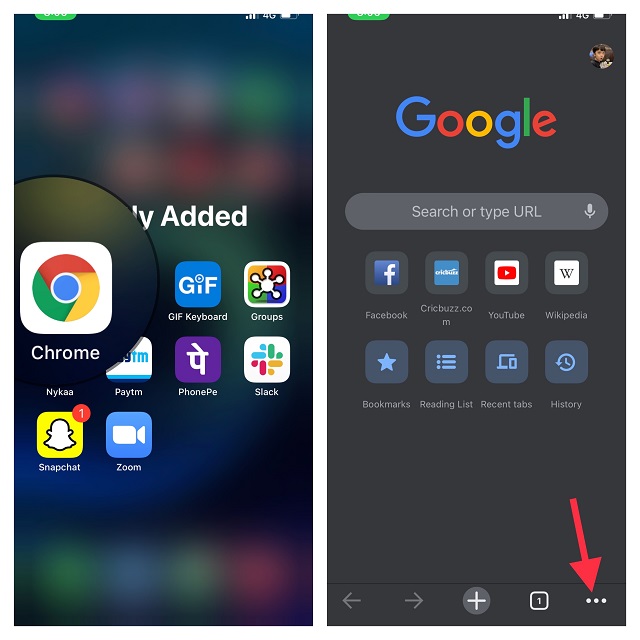
2. Acum, atingeți Istoric și alegeți „Ștergeți datele de navigare“.
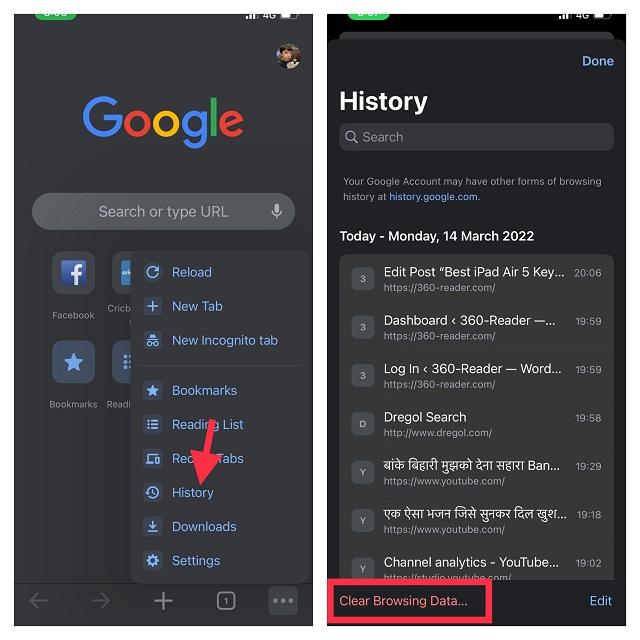
3. Apoi, asigurați-vă că sunt selectate opțiunile Cookies, Date Site și Cached Images and Files. Apoi, atingeți Ștergeți datele de navigare și confirmați.
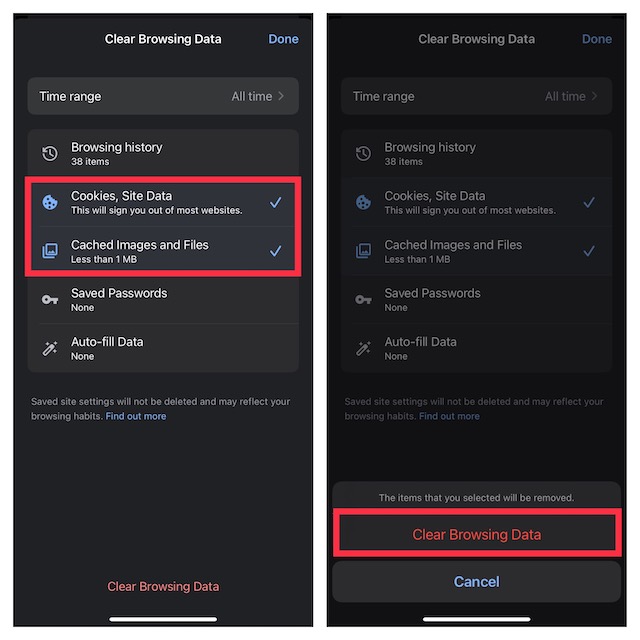
Ștergeți memoria cache în Firefox
1. Navigați la aplicația Firefox -> butonul Mai multe din colțul din dreapta jos al ecranului.
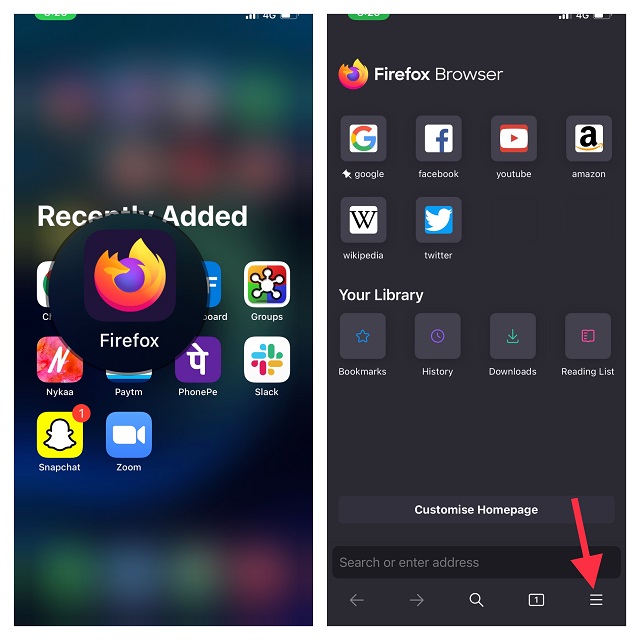
2. Acum, selectați Istoric. După aceea, atingeți Ștergeți istoricul recent și apoi alegeți să ștergeți memoria cache din ultima oră, astăzi, astăzi și ieri, sau totul în funcție de nevoile dvs.
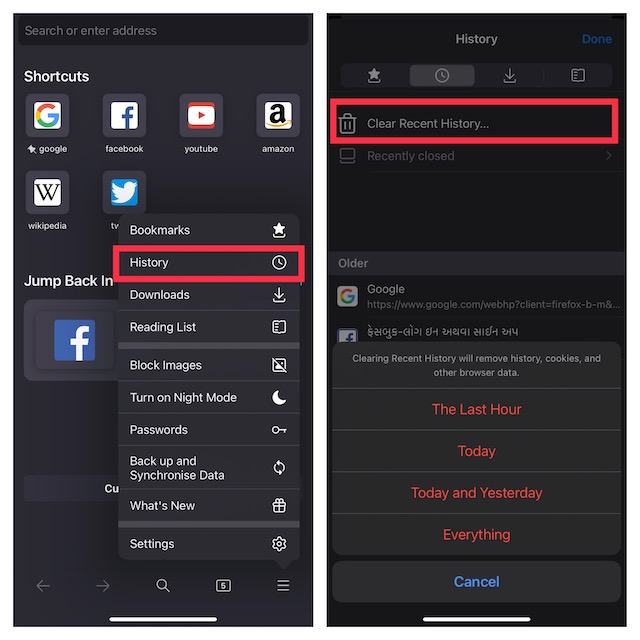
Curățați memoria cache în Spotify
Dacă doriți să ștergeți datele aplicației pentru aplicația Spotify iPhone, puteți face acest lucru cu ușurință, fără a fi nevoie să ștergeți și să reinstalați aplicația.
1. Deschideți aplicația Spotify -> pictograma Setări din colțul din dreapta sus al ecranului.
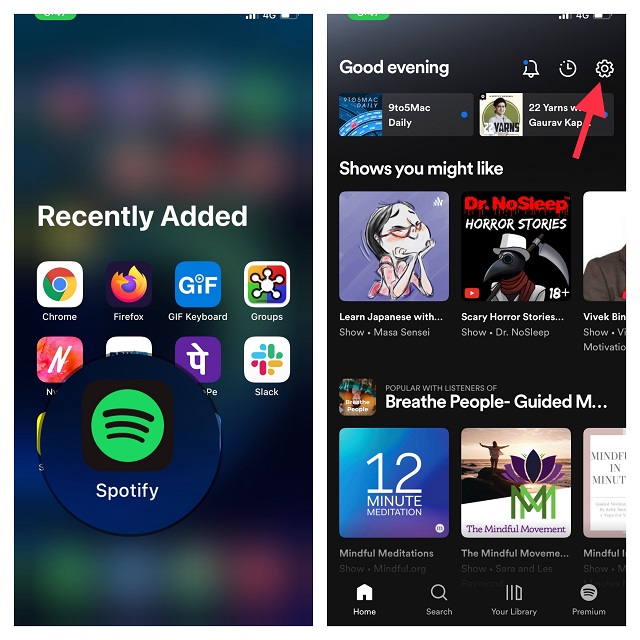
2. Acum, atingeți Stocare și apăsați Ștergeți cache.
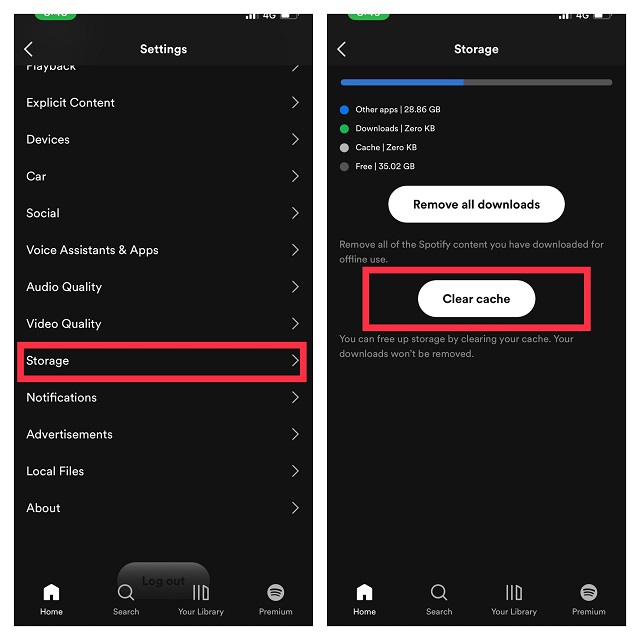
Ștergeți memoria cache din Snapchat
1. Lansați aplicația Snapchat pe dispozitivul dvs. și atingeți pictograma de profil din colțul din stânga sus al ecranului.
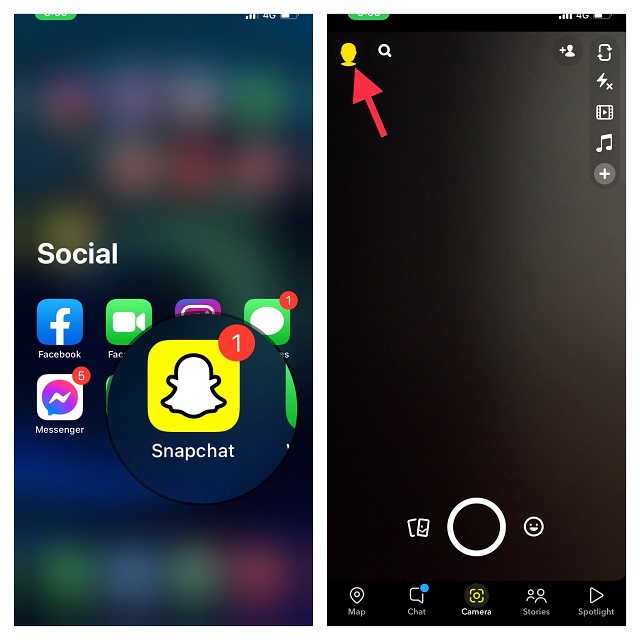
2. Acum, atingeți pictograma Setări din colțul din dreapta sus al ecranului și apăsați Ștergeți memoria cache, aflată sub secțiunile de cont. Nu uitați să atingeți Ștergeți în fereastra pop-up pentru a confirma curățarea.
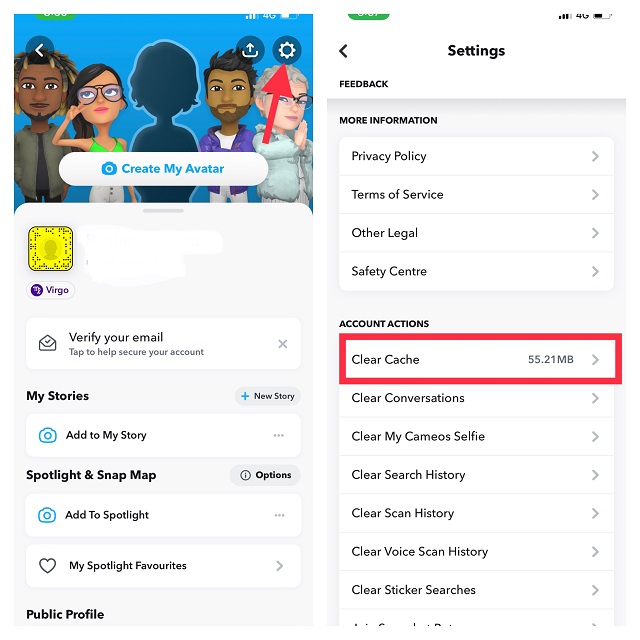
Pentru a elimina memoria cache din alte aplicații, accesați setările respective -> căutați opțiunea „Ștergeți cache” și faceți ce este necesar. Cu toate acestea, opțiunea nu este disponibilă în fiecare aplicație, așa că poate fi necesar să recurgeți la utilizarea altor metode pentru a șterge memoria cache și a elibera spațiu de stocare.
4. Ștergeți aplicația cache pe iPhone și iPad
iOS oferă o modalitate simplă de a ține evidența utilizării stocării. Cu o simplă bară de stocare, puteți afla ce categorii cum ar fi aplicații, fotografii, e-mail, date de sistem etc. au capturat mai mult spațiu.
Mai mult, puteți, de asemenea, să vă scufundați în detalii și să verificați cantitatea totală de spațiu piratat de anumite aplicații. Și dacă întâlniți aplicații care au consumat mai mult spațiu decât vă puteți permite, le puteți șterge pe toate împreună cu memoria cache aferentă pentru a elibera mult spațiu de stocare pe iPhone.
Din păcate, există destul de multe aplicații precum Instagram care nu vă permit să ștergeți memoria cache. Prin urmare, trebuie să le ștergeți și să le reinstalați pentru a scăpa de memoria cache asociată.
1. Mai întâi, lansați aplicația Setări pe iPhone și alegeți General.

2. Acum, atingeți Stocare iPhone/iPad.

3. În continuare, pe dispozitivul dvs. va apărea o listă lungă de aplicații împreună cu cantitatea de stocare consumată de fiecare dintre ele. Selectați aplicația care cache doriți să o eliminați.
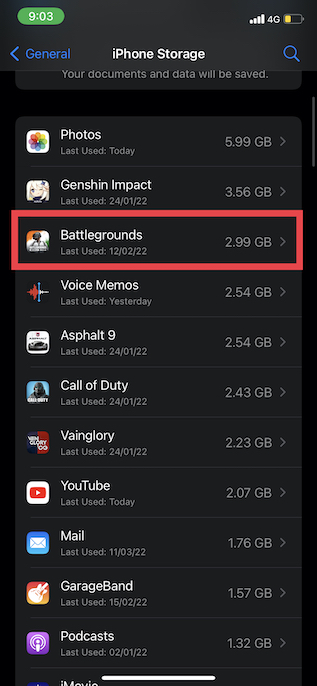
3. În continuare, atingeți Ștergeți aplicația și confirmați apăsând din nou pe Ștergeți aplicația în fereastra pop-up.
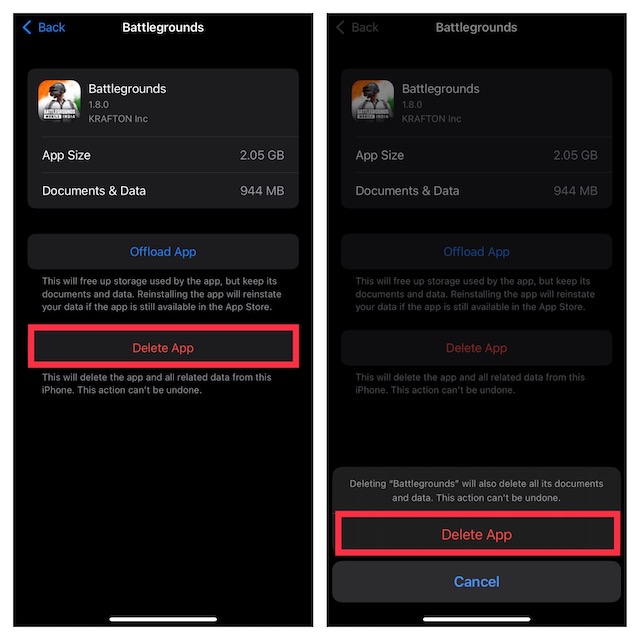
5. Utilizați aplicații de la terți pentru a șterge memoria cache pe iPhone și iPad
Dacă sunteți în căutarea unei modalități mai eficiente de a șterge memoria cache de pe dispozitivul dvs. iOS/iPadOS, ar merita să verificați agenții de curățare de stocare de la terți. Datorită unui scaner puternic, aceștia sunt capabili să scaneze rapid dispozitivul și să arate elementele care trebuie curățate. În plus, puteți selecta manual elementele inutile și le puteți elimina pe toate cu doar un clic.
Instrumentele pe care le-am încercat și pe care le-am găsit destul de fiabile sunt iMyFone Umate (29,95 USD/an) și PhoneClean (19,99 USD/an). Aceștia acceptă atât macOS, cât și Windows și vă permit să eliminați cu ușurință fișierele temporare și nedorite de pe iPhone. Deși aceste instrumente sunt disponibile gratuit, va trebui să faceți upgrade la versiunea premium pentru a debloca întregul potențial.
Ștergeți memoria cache pe iPhone și iPad folosind iMyFone Umate
1. Conectați iPhone-ul la computer (Mac sau PC)
2. Acum, deschideți aplicația iMyFone Umate și apăsați Scan.
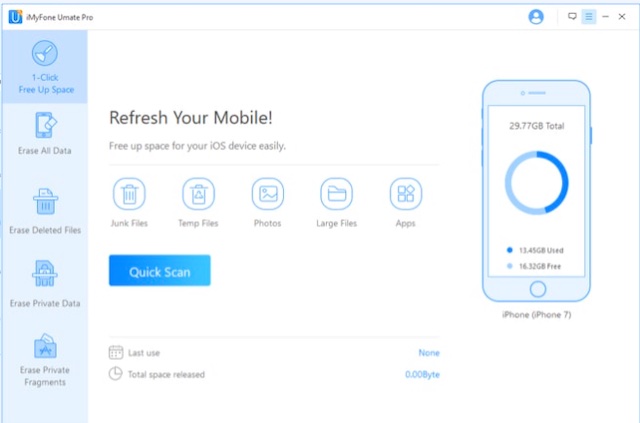
3. Odată ce instrumentul v-a scanat dispozitivul, vă va arăta numărul de elemente (împreună cu dimensiunea fișierului) care sunt inutile. În cele din urmă, selectați elementele pe care doriți să le eliminați și faceți clic pe Curățare.
Eliminați memoria cache de pe iPhone și iPad folosind PhoneClean
1. Pentru a începe, conectați iPhone-ul la computer.
2. Acum, lansați aplicația PhoneClean și faceți clic pe Scanare.
3. Apoi, așteptați ceva timp până când instrumentul v-a scanat dispozitivul. După aceea, faceți clic pe Curățare pentru a șterge fișierele temporare.
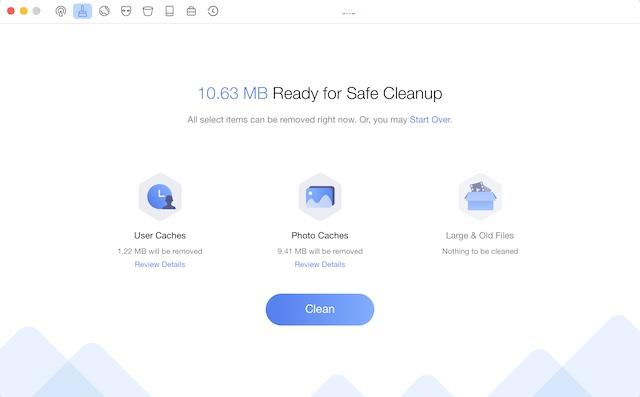
Ștergeți cu ușurință memoria cache pe iPhone și iPad
Ei bine, așa puteți elimina memoria cache de pe dispozitivul dvs. iOS și puteți recupera o mulțime de spațiu de stocare prețios. Pe lângă faptul că vă ajută să păstrați spațiul de stocare curat, sfaturile menționate mai sus pot contribui, de asemenea, la prevenirea unor probleme precum supraîncălzirea, descărcarea neașteptată a bateriei și încetinirea. Deci, ați golit recent memoria cache de pe iPhone? Doriți ca Apple să facă ștergerea memoriei cache un proces mai ușor? Împărtășește-ți gândurile în comentarii.